Документация по программе Exiland Backup
Синхронизация (Обновление)
При 1-й синхронизации копируются все файлы из исходной в конечную папку.
При 2-м и последующих запусках задания программа скопирует в конечную папку только новые и измененные файлы, т.е. обновит файлы в конечной папке.
Таким образом, конечная папка - это обновляемая резервная копия.
Синхронизация является 1-сторонней:
папка А - основная рабочая папка
папка Б - это обновляемая резервная копия.
Как создать задание
В главном окне программы выберите "Создать - Новое задание" и в мастере создания выберите Тип резервного копирования = "Синхронизация (Обновление)".
Исходные файлы и папки
Укажите исходные файлы и папки. В свойствах каждой выбранной папки определите настройку "Сохранение пути внутри резервной копии"
Конечная папка и правила синхронизации
В разделе "Конечная папка и правила синхронизации" выберите конечную папку. Вы можете указать только одну конечную папку.
Внимание! Если конечная папка уже содержит файлы, то программа попытается сравнить исходные файлы с файлами в конечной папке. Лишние файлы из конечной папки будут удалены. Чтобы узнать, какие файлы могут быть удалены, перед выполнением задания нажмите на кнопку "Предпросм", расположенную на верхней панели в главном окне.
Правила синхронизации
В исходной (рабочей) папке файл может быть создан, изменен или удален пользователем.
Укажите в правилах синхронизации, что нужно сделать с каждым файлом в конечной папке в случае его изменения в исходной.
Если в случае изменения файла в источнике вы укажете "Перезаписать" в конечной папке, то программа будет затирать (перезаписывать) файл. Это опасная операция, т.к. в случае порчи файла в источнике, испорченный файл попадет в конечную папку. Вы можете настроить так, чтобы предыдущий файл в конечной папке не затирался, а переименовывался либо по номеру версии, либо по дате модификации.
Пример: Переименовывание файла в конечной папке по номеру версии:
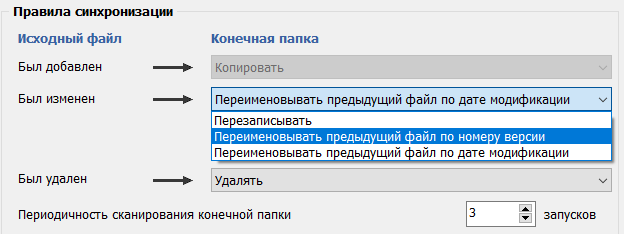
Пример файла в конечной папке:
| Договор.docx | – основной файл (без версии) – самый свежий |
| Договор (v001).docx | – самый старый файл |
| Договор (v002).docx | – почти самый старый файл |
| Договор (v003).docx | – почти самый свежий файл |
Перед копированием исходного файла "Договор.docx" в конечную папку существующий файл "Договор.docx" будет переименован в "Договор (v004).docx", а исходный файл "Договор.docx" будет скопирован на его место. Таким образом, файл в конечной папке не будет перезаписан. Если вы хотите, чтобы программа переименовывала файлы в конечной папке по дате изменения, вы можете указать шаблон вида "[YYYY]-[MM]-[DD] [hh][mm]", тогда имя файла будет иметь вид "Договор (v2021-02-27 0027).docx"
Периодичность сканирования конечной папки
Программа способна определять, какие файлы в источнике были добавлены, изменены или удалены, без сканирования конечной папки. Это существенно повышает скорость выполнения задания. Однако, в случае внесения изменений в конечную папку пользователем или сторонним приложением идентичность исходной и конечной папок будет нарушена. Для исправления такой ситуации необходимо, чтобы программа периодически сканировала конечную папку.
Данная настройка позволяет указать, как часто нужно сканировать конечную папку. Например, значение 5 означает, что конечная папка будет сканироваться каждый 5-й запуск задания. Если Вы уверены, что не будете вносить изменения в конечную папку вручную, Проводником или другим приложением, то рекомендуется увеличить периодичность сканирования конечной папки до 15-30, т.к. риск рассинхронизации данных минимальный.
Важные замечания
Для синхронизации не может быть выбрано архивирование (упаковывание) данных.
Анализ изменений осуществляется на основе исходных файлов и состояния исходных файлов во время предыдущей синхронизации. Необходимость сканирования конечной папки определяется автоматически, в зависимости от указанных вами правил синхронизации.
Результат синхронизации
Во вкладке "Созданные резервные копии" отображается результат каждой синхронизации (сколько файлов было скопировано, изменено и удалено в конечной папке).
Вы можете восстановить файлы из конечной папки либо в указанную папку, либо в исходное расположение.